麥克風在 Google Meet 中無法使用?嘗試這些常見的修復

發現解決 Google Meet 麥克風問題的有效方法,包括音頻設置、驅動程序更新等技巧。

博客摘要 – 您是否在啟動時在 Windows 計算機上看到錯誤消息“Winload.efi 丟失或包含錯誤”?我們對克隆問題後丟失的 Winload efi 進行了最佳修復。
作為計算機用戶,您很可能會在嘗試恢復系統時遇到此問題。Winload.efi 是一個可擴展固件接口文件,可將文件加載到計算機引導加載程序。這是基於您的計算機系統的 UEFI 的一部分,它包含有關啟動過程的操作系統的重要信息。很明顯,此文件在 Windows 啟動成功中起著重要作用,如果出現錯誤,可能會導致問題。某些藍屏錯誤是由在恢復模式下克隆後丟失 Winload.efi 引起的。
錯誤背後的原因——
修復:Windows 10 中的“Winload.efi 丟失或包含錯誤”。
1、開啟CSM兼容模式——
檢查您的計算機是否支持 UEFI 啟動模式和傳統模式。在這裡,我們啟用 CSM 引導或兼容性支持模塊,它允許 UEFI 系統上的傳統 BIOS 模式。此外,您需要禁用安全啟動以查看 Winload.efi 丟失是否已修復。
現在,重新啟動計算機,然後按 F2、F8 進入 UEFI 配置菜單。現在啟用 CSM 引導或傳統引導(在某些版本中命名)。
在此之後,轉到安全下的安全啟動選項並將其關閉並保存更改並重新啟動計算機。
2.檢查系統驅動——
要檢查系統驅動器,您需要為您的計算機運行修復程序。
步驟 1:使用 Windows 安裝 DVD 啟動計算機。
第 2 步:單擊“修復您的計算機”>“疑難解答”?命令提示符。

步驟 3:通過鍵入以下內容運行 CHKDSK 命令 -
chkdsk c:/f
按 Enter。
此方法將幫助您掃描硬盤驅動器中的任何錯誤並使用此 CHKDSK 命令修復它們,並可能修復 Winload.efi 丟失的錯誤。
3. 運行 SFS –
用於修復 Windows 系統錯誤的另一種方法是 SFC,即係統文件檢查器。這將找出可能導致 Winload.efi 錯誤的系統文件中的任何更改。按照上面給出的步驟從引導模式進入命令提示符。然後,在命令提示符中鍵入以下命令-
sfc /scannow
按 Enter。
System File Scanner 將掃描系統文件,然後嘗試為系統提取備份文件並將其替換為損壞的文件。
4.重建BCD和MBR——
有時,Windows 啟動問題與損壞的 MBR 和啟動配置數據有關。我們可以一個接一個地運行幾個命令,看看它們中的任何一個是否修復了克隆錯誤後丟失的 Winload.efi。
bootrec /FixMbr – repair the corrupted or damaged boot sector on the system partition;
bootrec /FixBoot – overwrite a new boot sector on the system partition;
bootrec /ScanOs – scan the disk for the installed OSs;
bootrec /RebuildBcd – rebuild the boot configuration data.
bcdedit /set {bootmgr} device boot
bcdedit /set {default} device boot
bcdedit /set {default} osdevice boot
bcdedit /set {default} device partition=c:
bcdedit /set {default} osdevice partition=c:
bcdedit /set {default} path \windows\system32\winload.efi
另外,還有一種方法是求助於傲梅分區助手標準。它是一款出色的磁盤分區管理器工具,可幫助您創建可引導的 USB 驅動器來重建 MBR。
注意:需要注意的是,出現問題的電腦必須先安裝傲梅分區助手專業版軟件。
將 USB 驅動器連接到另一台計算機後,讓我們從以下步驟開始 –
步驟1:從下面給出的下載按鈕下載傲梅分區助手專業版 -
運行安裝文件,然後完成安裝。
第 2 步:啟動傲梅分區助手專業版,然後單擊製作可啟動媒體。
現在按照屏幕上的說明進行操作,完成後拔下 USB。
第 3 步:將此 USB 驅動器連接到您的計算機,然後從 USB 啟動它。
步驟 4:運行應用程序,然後轉到驅動器並右鍵單擊它。選擇 Rebuild MBR 就可以了。

第 5 步:現在,選擇操作系統,然後單擊“確定”。

第 6 步:轉到頂部欄並單擊應用以執行待處理操作。
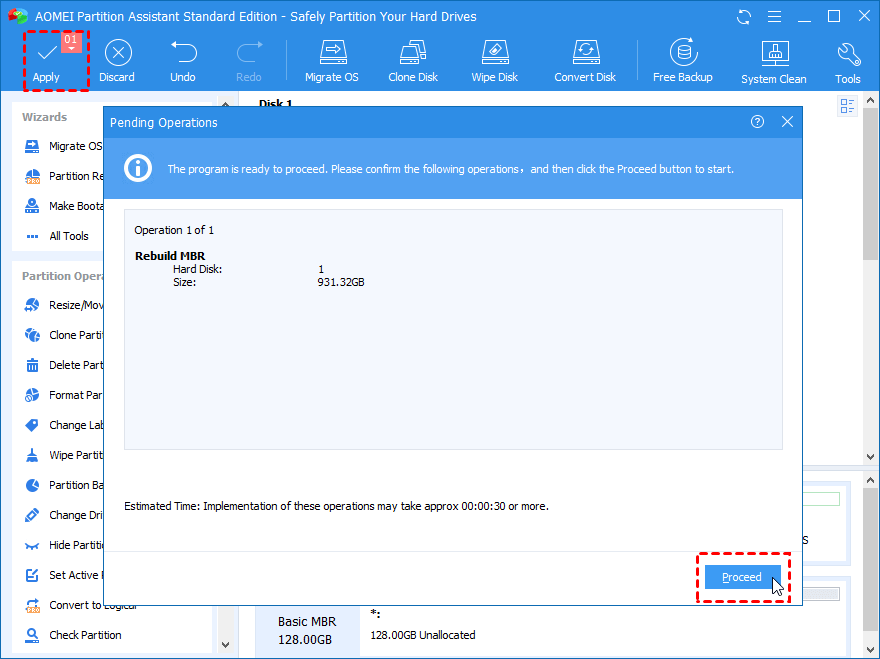
這是您可以輕鬆修復計算機上 Winload.efi 丟失錯誤並修復啟動問題的方法。
經常問的問題 -
一季度。有沒有辦法修復 winload.efi?
是的,有很多方法可以通過運行 CHKDSK 或 SFS 掃描來修復 winload.efi 錯誤以重建 BCD 和 MBR。您可以使用上述任何方法來解決計算機上的問題。
Q2。為什麼在克隆硬盤時出現 winload.exe 錯誤?
有時,當系統文件損壞時,您會在啟動計算機時看到錯誤消息。它可能是由硬盤驅動器或失敗的 Windows 更新造成的文件損壞引起的。
包起來-
克隆磁盤後可能會出現 Winload.efi 丟失,因為系統文件可能已損壞。可以肯定地說,您可以運行命令來自行解決問題。現在,您知道在計算機上克隆磁盤後遇到 Winload.efi 錯誤時該怎麼做。另一個解決這個錯誤的方法是使用傲梅分區助手專業版重建MBR。
我們希望本文能幫助您了解如何修復 PC 上的 Winload.efi 錯誤。我們想知道您對這篇文章的看法,以使其更有用。歡迎您在下面的評論部分提出建議和意見。通過在社交媒體上分享文章,與您的朋友和其他人分享信息。
我們很高興收到您的來信!
相關話題-
發現解決 Google Meet 麥克風問題的有效方法,包括音頻設置、驅動程序更新等技巧。
在 Twitter 上發送訊息時出現訊息發送失敗或類似錯誤?了解如何修復 X (Twitter) 訊息發送失敗的問題。
無法使用手腕檢測功能?以下是解決 Apple Watch 手腕偵測不起作用問題的 9 種方法。
解決 Twitter 上「出錯了,重試」錯誤的最佳方法,提升用戶體驗。
如果您無法在瀏覽器中登入 Google 帳戶,請嘗試這些故障排除提示以立即重新取得存取權限。
借助 Google Meet 等視頻會議工具,您可以在電視上召開會議,提升遠程工作的體驗。
為了讓您的對話更加安全,您可以按照以下步驟在行動裝置和桌面裝置上為 Instagram 聊天啟用端對端加密。
了解如何檢查您的 Dropbox 安全設定有助於確保您的帳戶免受惡意攻擊。
YouTube TV 為我們提供了許多堅持使用的理由,因為它融合了直播電視、點播視頻和 DVR 功能。讓我們探索一些最好的 YouTube 電視提示和技巧。
您的三星手機沒有收到任何通知?嘗試這些提示來修復通知在您的 Samsung Galaxy 手機上不起作用的問題。








